决定进行全面的Windows重装以实现系统提速与错误排解后,面对Windows 10恢复出厂设置后丢失的文件问题,您或许急于寻找解决方案。值得庆幸的是,目前存在多条路径帮助您找回关键数据,其中,利用专业数据恢复软件是公认的高效手段之一,当然,亦不乏其他可行之道。接下来,我们将细致探讨这些恢复策略,助您安全找回宝贵资料。
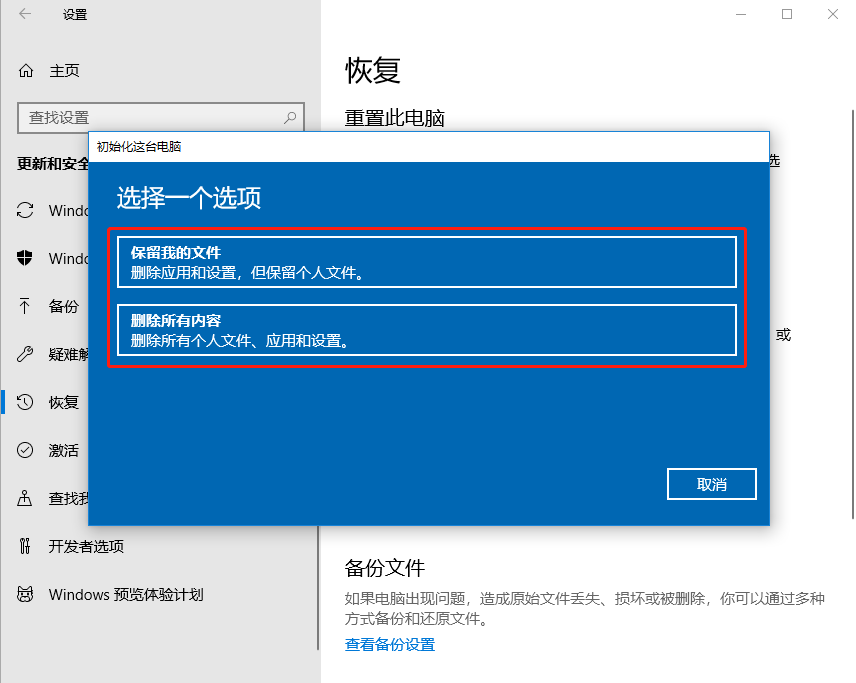
当您 重置运行Windows 10的电脑 时,所有 第三方应用程序 、设置和部分个人文件将被删除,操作系统将 恢复到原始状态 ,仅保留预装软件和默认设置。
恢复出厂设置 (在 Windows 10 2004 之前的版本中也称为“全新启动”)是传统 Windows 重新安装方法的有用替代方法,因为您不需要单独的安装介质,并且可以通过选择“保留我的文件”选项或创建手动备份来保留部分数据。以下是恢复出厂设置 Windows 10 PC 后幕后发生的情况的详细说明:
1. 重置过程从准备 必要的恢复环境 和 设置 开始。
2. 如果选择 “删除所有内容” 选项,所有个人文件、应用程序和设置都会被清除;否则,将尝试保留个人文件。
3. (可选)如果选择了 清理数据 选项,删除的文件将被 零填充 。
4. 重新安装操作系统 (OS) 文件。
5. 系统检查并应用 最新的 Windows更新 ,以确保 操作系统是最新的 。
6. Windows提示用户配置系统设置,如 区域 、 语言 和 用户账户信息 。
问题在于用户经常忘记 选择选项 或 备份文件 ,导致数据丢失。但别担心,使用正确的工具和技术,丢失的数据通常可以恢复。我们将在接下来的部分讨论这些方法。
在 Windows 10 恢复出厂设置后恢复丢失文件的方法取决于重置过程中是否选择了 “数据擦除” 选项。
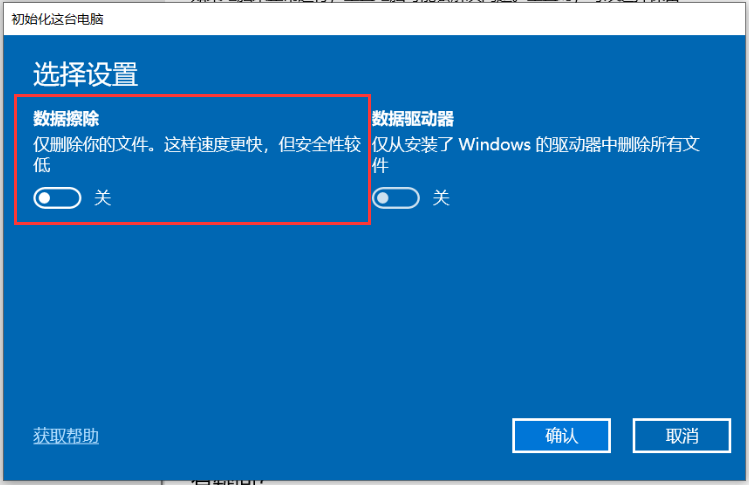
如果没有选择 “数据擦除” 选项,可以使用数据恢复软件找回文件(见下方 选项A )。但是,如果选择了 “数据擦除” 选项,删除的文件会被覆盖 ,无法通过数据恢复软件恢复。这种情况下,需要依靠外部备份(跳至 选项B )。
*都叫兽™数据恢复软件
都叫兽™数据恢复软件 是一款专业的数据恢复工具,可以帮助您从电脑中找回丢失或删除的文件。它操作简单,功能全面,文件恢复成功率高。使用 都叫兽™数据恢复软件 ,您可以在文件被覆盖后恢复约 400种文件格式 。其现代化用户界面和众多便捷功能使操作过程非常简单。除了 签名扫描 外,都叫兽™数据恢复软件还支持 基于文件系统的恢复 ,支持所有主要的 Windows文件系统 ,因此您还可以用它找回那些未被覆盖但只是被误放的文件。
步骤 1 :在您的 Windows 电脑上 下载 、 安装 并 运行 都叫兽™数据恢复软件。
步骤 2 :在主界面选择 文件恢复 选项。
提示:请避免将软件安装在包含需恢复数据的磁盘上,以防止 数据覆盖 。此外,文件丢失后请勿在同一磁盘分区保存新数据,以避免进一步损坏或完全丢失已丢失的文件。
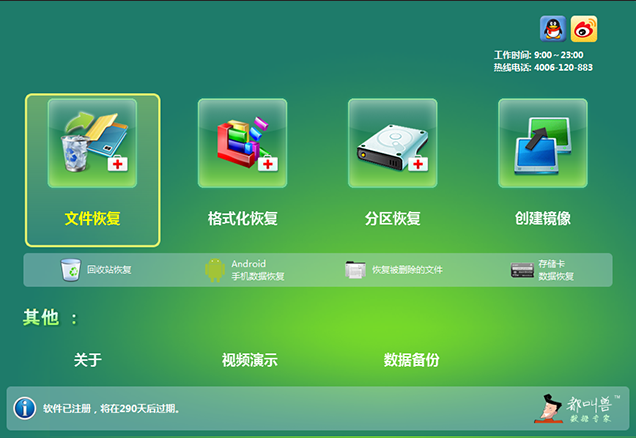
步骤 3 :选择 丢失数据所在的分区 ,点击 【下一步】 。
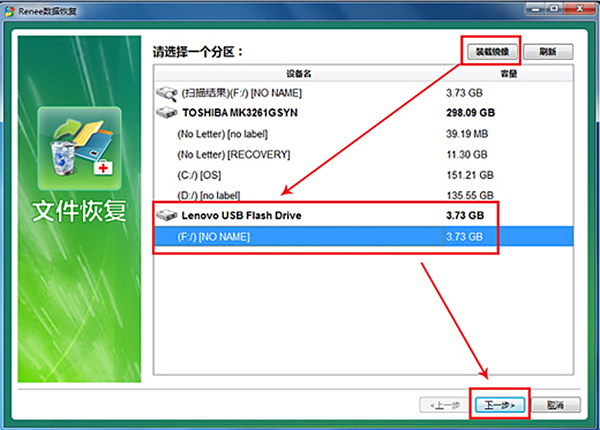
步骤 4 :选择 [ 快速扫描 ] 选项并点击 [ 下一步 ] 按钮进行扫描。
采用 快速扫描 模式,将对所选磁盘的前30GB可用空间进行扫描。若未找到所需文件,可切换至 深度扫描 模式,该模式会对硬盘分区进行全面扫描,但耗时会相对增加。
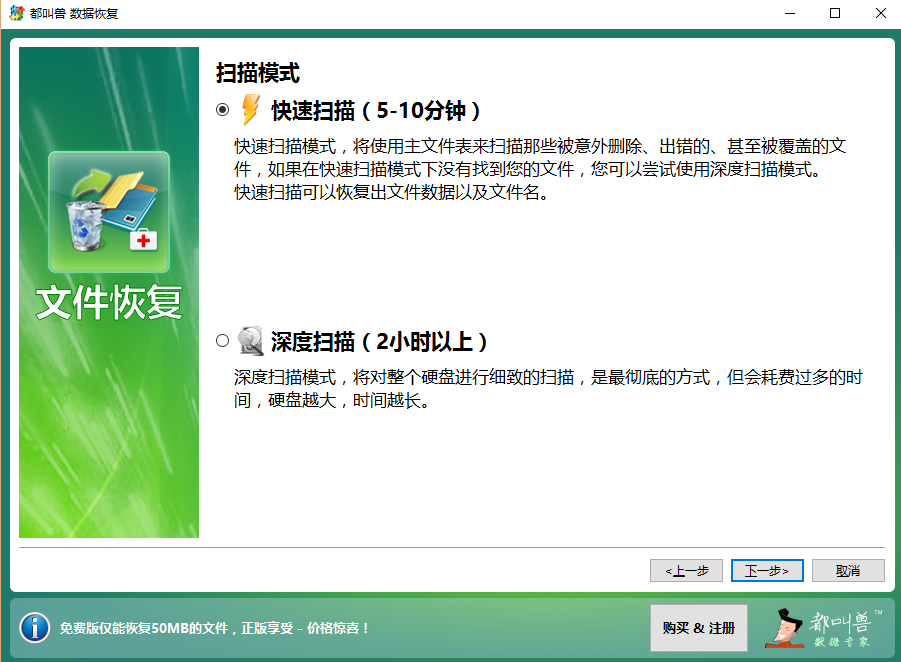
步骤 5 :等待扫描完成, 双击文件预览 , 勾选需要恢复的文件 ,点击 恢复 按钮,将文件恢复到其他磁盘。

提示:安装软件时请选择没有重要数据的磁盘,以免覆盖数据。如果 快速扫描模式 未找到所需文件,建议尝试 深度扫描模式 进行全面搜索。使用专业软件如 都叫兽™数据恢复软件 可以大大提高文件恢复的成功率。请注意,越早使用此方法,成功恢复的几率越高。
* Windows File Recovery
如果你更喜欢由 微软直接提供的原生解决方案 , Windows文件恢复 是一个可靠的工具,可以通过 微软应用商店 免费获取。尽管它采用命令行界面,可能对技术水平较低的用户来说有些复杂,但在扫描 NTFS驱动器 和查找常用文件格式时,这款软件能够提供不错的效果。
确保您已安装 最新版本 ,请依次点击 “开始” > “设置” > “更新和安全” > “Windows 更新” > “检查更新” 。这是通过Windows File Recovery进行出厂重置后文件恢复的方法。
1. 运行应用
首先,从 Windows 应用商店安装 Windows File Recovery。
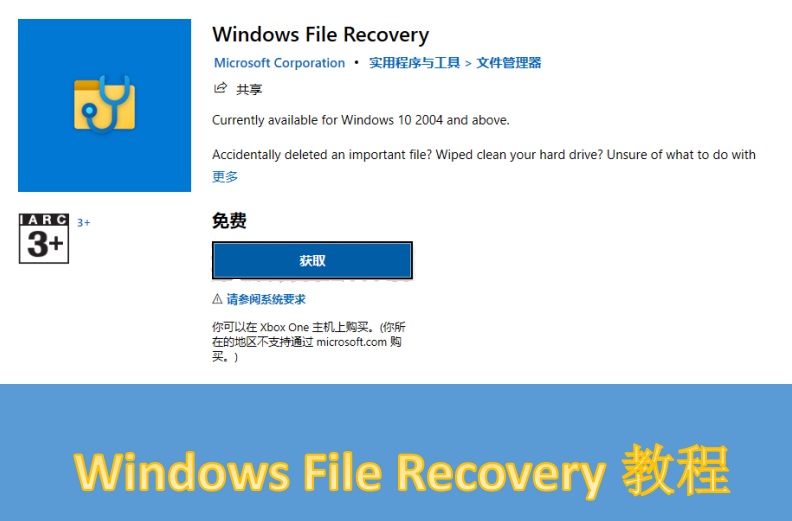
2. 选择扫描模式
Windows File Recovery 提供三种模式: 默认模式 、 签名模式 和 段模式 。 默认模式 类似快速扫描, 段模式 更彻底但速度较慢。 签名模式 可按文件类型扫描,包括 ASF 、 MP3 、 MPEG 、 JPEG 、 PNG 、 ZIP 和 PDF 。
由于 Windows File Recovery 在根据文件系统信息恢复丢失的数据时效果最佳,因此我们决定将重点放在默认模式上。要使用 Windows 文件恢复软件的默认模式恢复数据,你可以这样写
winfr C: D: /n *.docx
C: 表示安装 Windows 的主驱动器。
D: 是用于存放所有 恢复文件 的驱动器(你也可以使用 E:, F:, G: 等)。
/n 是用于过滤搜索的开关
将 "*" 替换为具体文件路径,可以加快扫描速度:
winfr C: D: /n \Users\Admin\Documents
.docx 代表 Word 文档,但您可以使用任何其他文件扩展名。实际上,它看起来像这样:
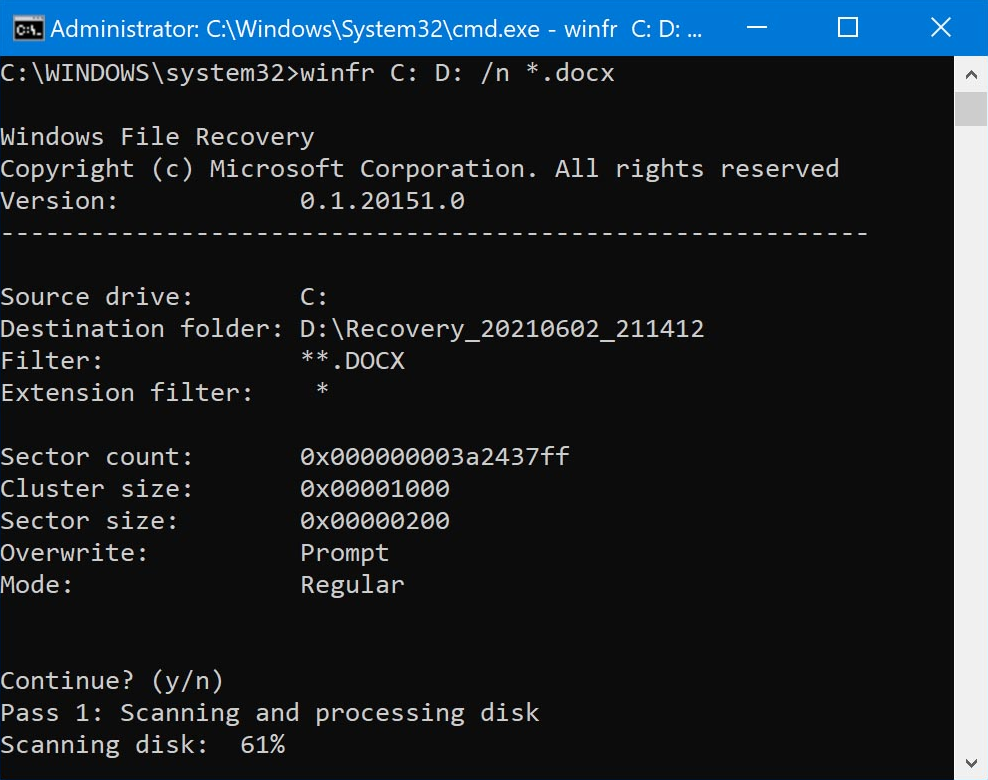
按下回车键确认命令,然后输入 “Y” 开始扫描。由于未指定完整路径,扫描时间会稍长。恢复的文件将按指定日期和时间保存在 另一磁盘上 。
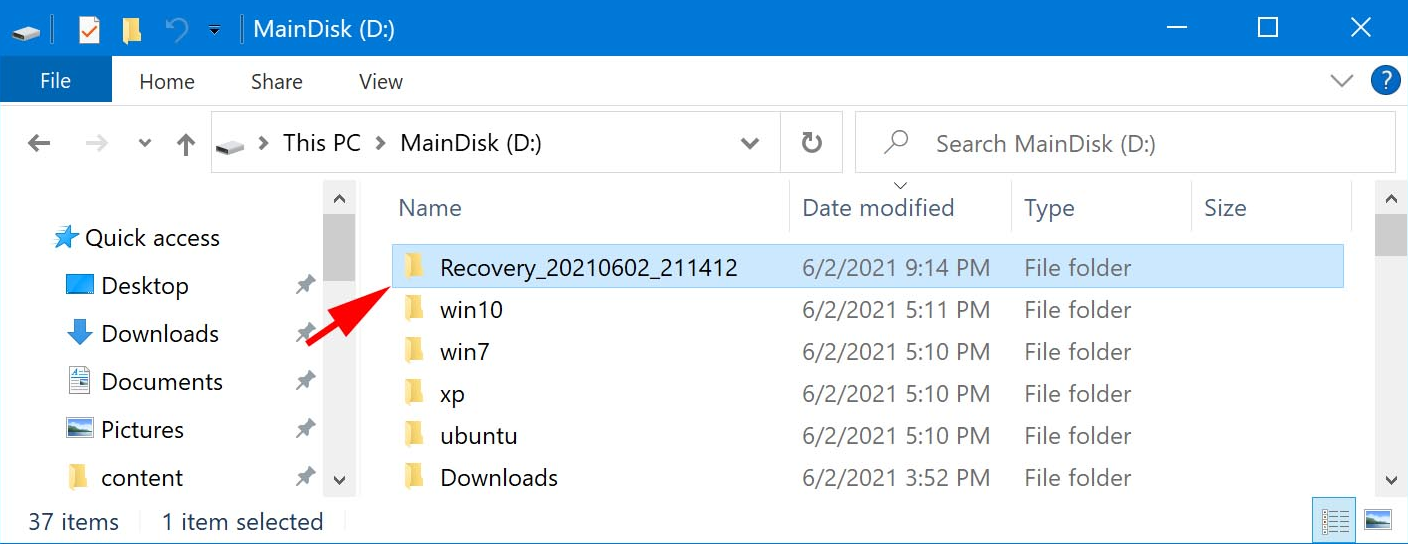
要同时搜索多种文件格式,只需添加更多开关即可。如果我想查找所有的 PowerPoint、Excel 和 Word 文件,只需写入以下内容即可:
winfr C: D: /n *.pptx /n *.xlsx /n *.docx
如果在恢复出厂设置期间选择了 清除数据 选项,数据恢复软件将变得无效,因为已删除的文件会被覆盖。在这种情况下,恢复丢失数据的唯一可行解决方案是依靠现有备份。您可能可以在以下一个或多个备份源中找到您的文件:
手动创建备份
我们讨论的是 你自己创建的备份 ,通常是通过将重要文件复制到 外部存储设备 ,如 USB闪存盘 、 外部硬盘 或 光盘 。要恢复文件,只需将存储设备连接到电脑,然后将文件复制回系统。
自动创建备份( 文件历史 )
Windows 10 内置了一个名为文件历史记录 的备份功能,可以自动将文件备份到外部存储设备。如果在恢复出厂设置前已启用 文件历史记录 ,可以从备份中恢复文件。操作步骤:开始 > 输入 “文件历史记录” > 点击 文件历史记录(控制面板) > 选择 驱动器 > 选择 备份驱动器 。然后即可使用 文件历史记录 恢复文件。
云备份(OneDrive)
如果你一直使用像 OneDrive 这样的云存储服务来备份文件,那么在恢复出厂设置后可以轻松恢复这些文件。只需在电脑上登录你的 OneDrive 账户并同步文件即可恢复。你也可以通过 OneDrive 网站访问文件并手动下载。通过外部备份恢复丢失数据的关键是事先创建备份。如果你没有这样做,可以将这次数据丢失的经历作为一个宝贵的教训,认识到定期备份的重要性。今后,你可以制定一个结合不同备份方法的 强大备份策略 ,以确保数据始终受到保护。
在 Windows 10恢复出厂设置 后找回丢失的文件可能是一项艰巨的任务,但并非不可能。通过使用数据恢复软件或现有的备份,你可以找回重要文件。记得定期 备份数据 以避免未来的数据丢失。无论选择 手动备份 、 文件历史记录 或 云存储 ,拥有备份策略将为你省去许多麻烦。








 粤公网安备 44070302000281号
粤公网安备 44070302000281号
